win7电脑蓝牙开关不见了怎么办 win7电脑蓝牙开关不见了怎么恢复
更新日期:2022-10-24 08:54:02来源:互联网
win7电脑蓝牙开关不见了怎么办?win7电脑蓝牙开关不见了怎么恢复?最近有很多小伙伴在使用win7系统的时候,发现蓝牙开关不见了,不知道怎么去解决。首先打开电脑的设备管理器,把有感叹号的UBS禁用再启动,然后进入bios去关wla保存重启即可。接下来本站就带大家来详细了解一下win7电脑蓝牙开关不见了怎么办。
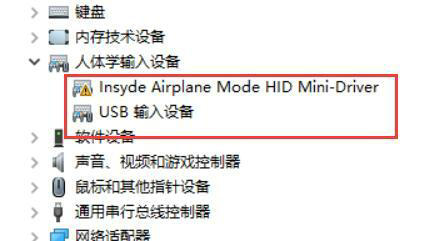
win7电脑蓝牙开关不见了怎么恢复:
方法一、
1.设备管理器,usb,有一个感叹号usb,先禁用,然后在启动,开关就会重新出现;
2.进BIOS去关WLA(disable)保存重启,然后在回去开WLA(enable),重启,开关出现。
方法二、
1.设置-更新和安全-恢复-立即重新启动-疑问解答-高级选项-UEFI固件设置-重启Configuration-Wireless LAN)
2.先回车向下选disable,然后保存退出重启(save and Exit,看下方提示如FN+F10),蓝牙开关就出现了,再重复一遍,开回WLA(enable)。
方法三、
1.更新蓝牙的驱动,然后安装完成后重启。若还是找不到蓝牙开关选项;
2.首先按下键盘上的【Win】+【R】打开运行窗口输入【services.msc】并打开;
3.进入到服务界面后,我们向下查找,找到【蓝牙支持服务】;
4.双击打开【蓝牙支持服务】,服务状态为已停止,点击【启动】就行了;
5.正在启动中,启动完成就行了。
猜你喜欢的教程
深山红叶U盘工具
深山红叶WinPE
常见问题
- todesk远程开机怎么设置 todesk远程开机教程
- 应用程序无法正常启动0x0000142怎么办 0x0000142错误代码解决办法
- 网速怎么看快慢k/s,b/s是什么意思 网速怎么看快慢k/s,b/s哪个快
- 笔记本声卡驱动怎么更新 笔记本声卡驱动更新方法
- 无法创建目录或文件怎么解决 无法创建目录或文件解决办法
- 8g内存虚拟内存怎么设置最好 8g内存最佳设置虚拟内存
- 初始化电脑时出现问题怎么办 初始化电脑时出现问题解决方法
- 电脑桌面偶尔自动刷新怎么回事 电脑桌面偶尔自动刷新解决方法
- 8g的虚拟内存设置多少 8g的虚拟内存最佳设置方法
- word背景图片大小不合适怎么调整 word背景图片大小不合适调整方法
-
2 HF高级客户端
-
3 114啦浏览器
-
9 工资管理系统
-
10 360驱动大师网卡版

